192.168.0.254 Admin/Admin, Eingang, Einstellung, TP-Link-Seite wird nicht geöffnet
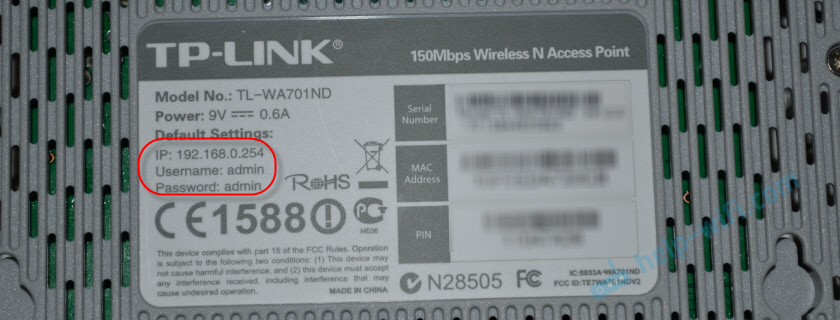
- 3170
- 252
- Mick Agostini
192.168.0.254: Admin/Admin, Eingang, Einstellung, TP-Link-Seite wird nicht geöffnet
IP -Adresse 192.168.0.254 (oder 192.168.1.254) wird standardmäßig verwendet, um einige Netzwerkgeräte von TP-Link einzugeben. Admin und Administrator sind ein Login und ein Passwort, das ebenfalls standardmäßig festgelegt wird. Möglicherweise können Sie nach dieser IP-Adresse die Einstellungen von Geräten anderer Hersteller eingeben, aber in diesem Artikel werden wir genau das Beispiel von TP-Link betrachten.
Und so, IP: 192.168.0.254 sind auf einem Aufkleber mit Werksinformationen bei drahtlosen TP-Link-Zugangspunkten, einigen Routern und anderen Geräten zu sehen. In der Regel wird diese Adresse standardmäßig auf Geräten festgelegt, die in verschiedenen Modi funktionieren können. Zum Beispiel auf dem TP-Link TL-MR3020 Router Access Points: TL-WA701ND, TL-WA801ND, TL-WA901ND, TL-WA5110G (auf diesem Modell 192.168.1.254). Fast alle Router, Adresse 192 wird verwendet, um auf die Weboberfläche zuzugreifen.168.0.1 oder 192.168.1.1. Ich habe hier ausführlicher darüber geschrieben. Oder TPLinkLogin -Adresse.Netz.
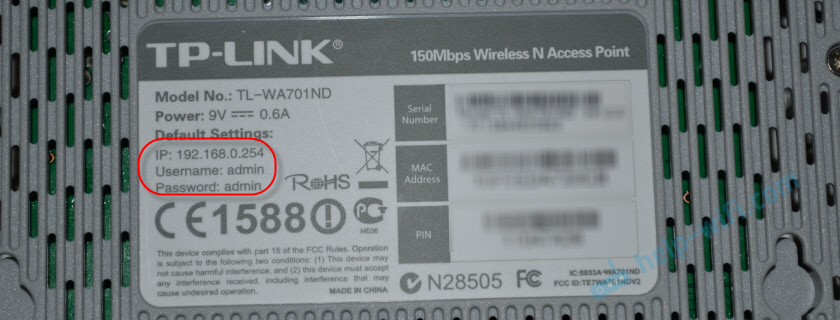
Diese IP wird standardmäßig als Adresse dieser Netzwerkgeräte im lokalen Netzwerk festgelegt. Dies bedeutet, dass sich nach einem dieser Geräte und der Umstellung an die Adresse 192 angeschlossen hat.168.0.254 In Bruzer wechseln Sie zu Ihrem persönlichen Konto (genauer gesagt die Weboberfläche) dieses Geräts. Vorher geben Sie die Anmeldung und das Passwort an: Admin/Administrator. Jetzt werden wir das alles ausführlicher betrachten.
Wie man 192 eintritt.168.0.254?
1 Sie müssen eine Verbindung zum Gerät herstellen, in dessen Bedienfeld wir eingeben möchten. Schließen Sie Ihren Computer oder einen Laptop mit einem Netzwerkkabel mit einem Zugangspunkt, Router usw. an usw. an. D. Wenn auf dem Netzwerkgerät keinen LAN-Port vorhanden ist, stellen wir eine Verbindung über Wi-Fi her. Standardmäßig sollte das Netzwerk geöffnet sein. Wenn ein Passwort installiert ist, kann es auf der Gerätekoffer (PIN oder drahtloses Passwort) angezeigt werden. Bitte beachten Sie, dass der Zugriff auf das Internet möglicherweise nicht der Fall ist. Um die Weboberfläche einzugeben, wird das Internet nicht benötigt. 2 Auf einem Computer in den Eigenschaften eines Netzwerkadapters (oder drahtlos, wenn Sie eine Verbindung zu Wi-Fi herstellen) sollten die IP-Einstellungen automatisch angezeigt werden. Fast alle neuen Modelle von Netzwerkgeräten von TP-Link betreiben einen DHCP-Server, der Ihrem Computer automatisch IP zuweist. Bei alten Modellen von Zugriffspunkten und anderen Geräten (normalerweise mit der Hardware -Version V1), DHCP -Server. In diesem Fall müssen die IP -Einstellungen am Computer manuell vorgeschrieben werden. Ich werde unten zeigen, wie es geht. 3 Wenn alles angeschlossen ist, öffnen wir jeden Browser und schreiben die Adresse in die Adresszeile http: // 192.168.0.254 (oder http: // 192.168.1.254) und überqueren Sie es. Ein Benutzername und ein Kennwortanforderung sollten angezeigt werden. Fabrik, wie wir bereits oben herausgefunden haben - Admin und Administrator.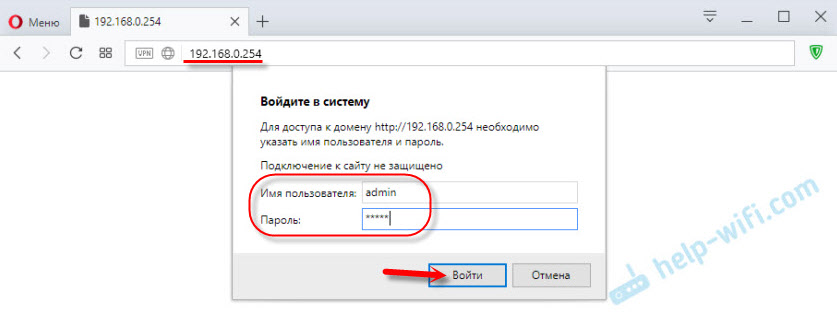
Nachdem Sie auf die Schaltfläche "Eingeben" klicken, sollte eine Seite mit den Einstellungen Ihres Zugriffspunkts geöffnet werden oder was Sie dort haben.
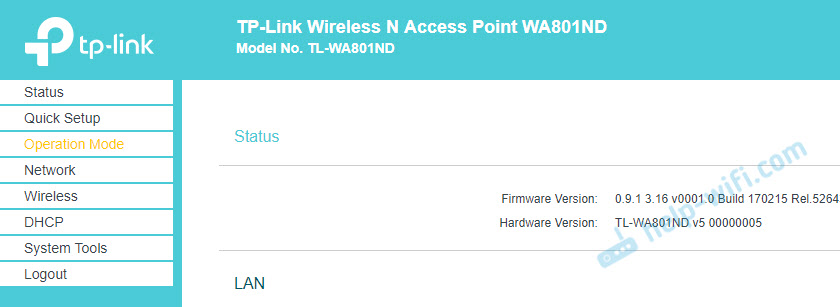
Auf dieser Seite (Sie können mit Ihnen anders aussehen) können Sie die erforderlichen Parameter festlegen und Ihr Gerät konfigurieren. Wenn Sie nicht wissen, was und wie Sie als nächstes tun, sehen Sie die Anweisungen auf unserer Website. Zum Beispiel Anweisungen zum Einrichten von TP-Link-Zugriffspunkten in verschiedenen Modi. Oder fragen Sie in den Kommentaren.
4 Wenn die Seite nicht um 192 geöffnet wird.168.0.254 oder falsches Login/Passwort, dann werde ich unten einige Lösungen schreiben, die Ihnen helfen sollten.Es öffnet nicht 192.168.0.254. Was zu tun ist?
Betrachten Sie die beliebtesten Probleme und Lösungen.
- Stellen Sie sicher, dass Sie im Browser die richtige IP -Adresse angeben. Sehen Sie sich die Adresse auf dem Körper Ihres Netzwerkgeräts an.
- Wenn anstelle einer Anforderung das Anmeldung und das Passwort die Seite der Suchmaschine öffnen, geben Sie die Adresse nicht in der Adressleiste des Browsers an, sondern in der Suchzeile. Sie können den Standardbrowser verwenden. Zum Beispiel Internet Explorer oder Microsoft Edge.
- Wenn Sie zu 192 gegangen sind.168.0.254 und angezeigt Admin/admin an, wird eine Meldung angezeigt, dass das falsche Kennwort die Einstellungen auf Ihr Gerät auf die Fabrik abgeben (die Schaltfläche Reset für 10-15 Sekunden festhält). Dies kann auch hilfreich sein, wenn 192 angesprochen wird.168.0.254 öffnet überhaupt nicht.
- Überprüfen Sie, ob die automatischen IP -Einstellungen auf Ihrem Computer angezeigt werden.
- Sie können auch versuchen, statische Adressen in den Eigenschaften des IPv4 -Protokolls in einem lokalen Netzwerk (Ethernet) oder einer drahtlosen Verbindung zu verschreiben (je nachdem, wie Sie mit dem Gerät verbunden sind). Sie müssen die folgenden Adressen registrieren:
 Und wenn die Adresse Ihres Geräts: 192.168.1.254
Und wenn die Adresse Ihres Geräts: 192.168.1.254 Dies sollte helfen.
Dies sollte helfen. - Wenn nichts hilft, versuchen Sie, von einem anderen Gerät zur Weboberfläche zu gehen.
- Sie können auch die Tipps in diesem Artikel sehen: https: // help-wifi.Com/oshibki-i-polomki/chto-delath-ne-zaxodit-v-nastrojki-routera-na-192-168-0-1 -li-192-168-1-1/
- Antivirus und Firewall trennen.
Seien Sie vorsichtig und alles wird funktionieren. Sie können Fragen in den Kommentaren stellen.
- « TP-Link-Router als Empfänger (WDS)
- D-Link DIR-615 schaltet sich nicht ein. Der Power -Indikator ist eingeschaltet und alle LAN -Blitze. So restaurieren Sie die Firmware? »

